面對硬碟裡大量的文件檔案,想找出其中一個只記得檔案內容中某些關鍵字,但卻想不起來檔案名稱?如果遇到這種情形,想要馬上找出這個文件恐怕不是一件容易的事。不過,如果有個像是 Google 搜尋引擊的索引器在我們電腦裡的話,這種問題便可以很輕鬆地得以解決。
DocFetcher 是一個本地端文件內容搜尋器,我們可以把它想像成是安裝在電腦裡的 Google 搜尋引擊。因為 DocFetcher 會對文件內容做索引,所以在搜尋的時候便可以很快地找到我們想找的東西。除了支援 Word、Excel、PowerPoint、Visio、RTF、TXT、HTML、、PDF、 CMH 和 OpenOffice.org 各種文件類型之外,我們還可以自行定義其它的文字類型檔案,像是程式碼(.php、.py、.cs、.c…等)或是設定檔(.ini)等副檔名,讓 DocFetcher 也能對這些檔案內容進行索引。換句話說,只要檔案內容是文字,就能索引。
作者在軟體內的說明有提到,DocFetcher 並不是被設計來做整顆硬碟的索引,而是指定有搜尋需求的資料夾。如果嘗試索引整顆硬碟的話,軟體會有「炸掉(當掉)」的可能。
DocFetcher 基本資料
- 軟體網頁:http://sourceforge.net/projects/docfetcher/
- 軟體版本:1.0.2
- 軟體語言:英文
- 軟體大小:22.8 MB
- 軟體下載:安裝版 | 免安裝版(Portable)
製作索引
第一步、在「Search Scope」空白處按下滑鼠右鍵,然後點選「Create Index…」
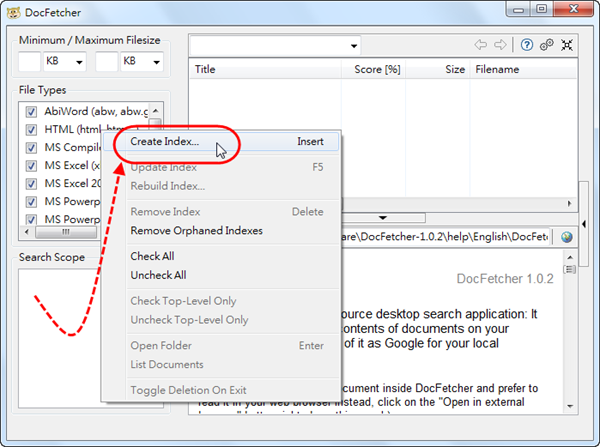
第二步、接著選擇要製作索引的資料夾 ▼
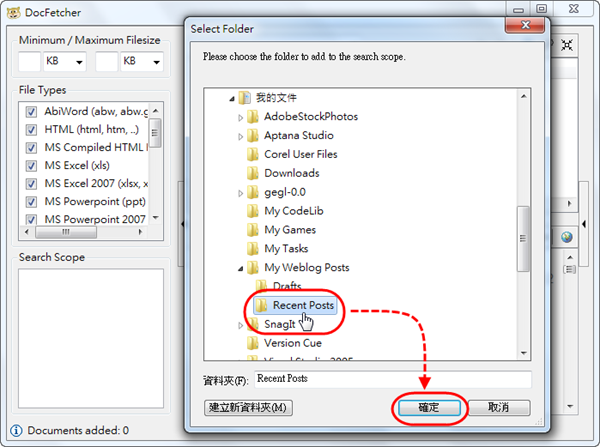
第三步、在「Text extensions」和「HTML extensions」裡我們可以加上其它種類的「文字檔」以及「HTML 檔」副檔名,讓這些檔案也能包含到索引裡頭。最後按下「Run」開始製作索引 ▼
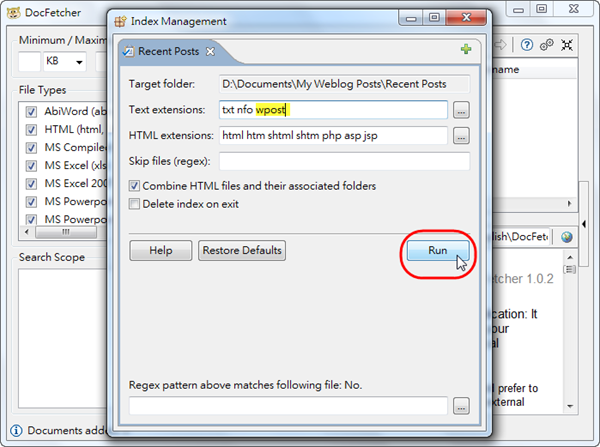
第四步、製作索引中…。製作完成後這個對話框會自動關閉,如果在索引過程中有何錯誤的話則會顯示在「Erros」清單裡 ▼
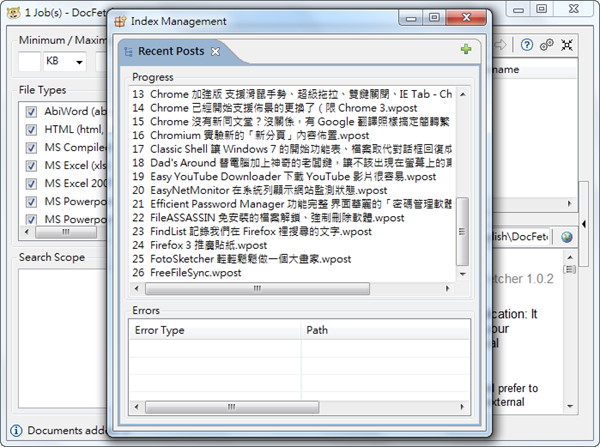
開始搜尋內容
完成索引之後,我們就可以開始搜尋內容了。輸入關鍵字之後按下 Enter 即可開始搜尋,與關鍵字相符的搜尋結果會列在下面,點選搜尋結果清單裡其中一個檔案就能預覽檔案內容,並以高亮標示符合關鍵字的內容。以下是搜尋結果的幾個功能操作:
- 上一頁 / 下一頁搜尋結果頁
- 上一個 / 下一個與關鍵字符合的內容
- 符合關鍵字的搜尋結果數量
- 符合關鍵字的內容會以高亮標示出來 ▼
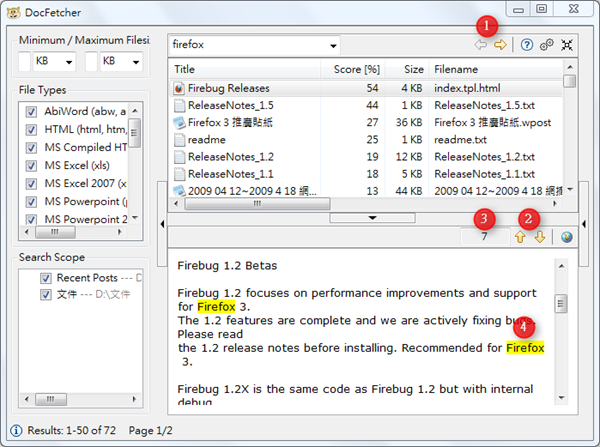
PDF 的內容也可以搜尋(前提必須是以文字為基礎的 PDF)▼
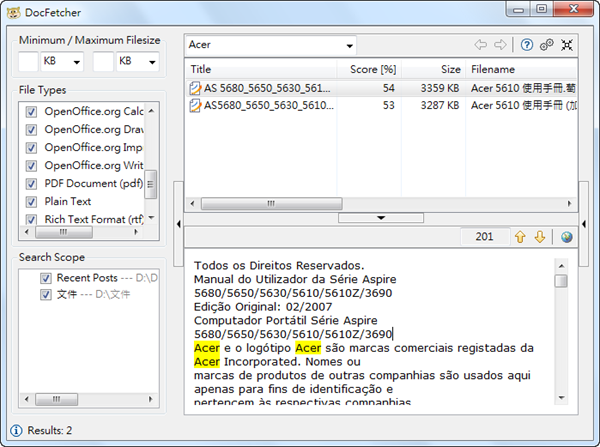
若要開啟符合搜尋的檔案只須在該項目上按下滑鼠右鍵,接著點選「Open」▼
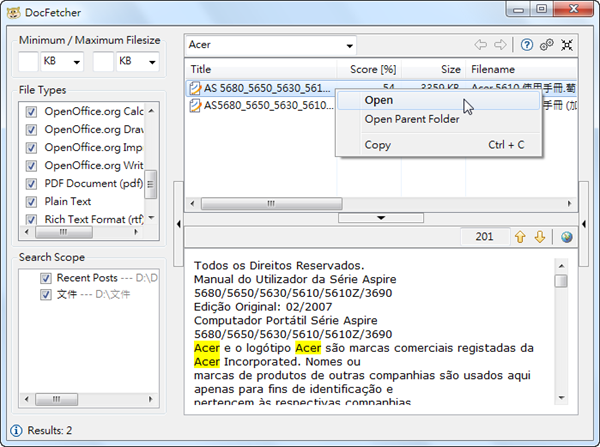
請按「第2頁」繼續閱讀 ▼
有沒有能搜尋 *.mht 的軟體?
或是可替代 mht 的網頁打包格式?
目前我還不知道有什麼軟體可以搜尋 .mht 的內容
因為網頁在存為 .mht 的同時有經過編碼,用文字編輯器打開 .mht 檔案就可以看到了。
支援中文嗎
支援
只是要搜尋檔名的話,推薦這一套『Everything』
教學:http://nelson.pixnet.net/blog/post/22305963
不過硬碟一定要NTFS檔案格式才能夠搜尋就是了。
我要將隨身碟中的資料夾作索引,並將索引檔放在隨身碟中,但是如果將隨身碟放至到不同的電腦上使用的話,則碟碟便由f槽變為e槽,那在隨身碟後的索引檔能否還能使用呢?
我電腦是繁體XP,但很多TXT檔案內容簡中或其他如日文等編碼,所以如果直接開啟的話會亂碼,像這種情況下,用這個搜索軟體可以搜索得出我要的檔案嗎?因為用XP內建的搜索就會出現找不到檔案的情況……目前為了這件事很苦惱中……冏rz
可以多字串嗎